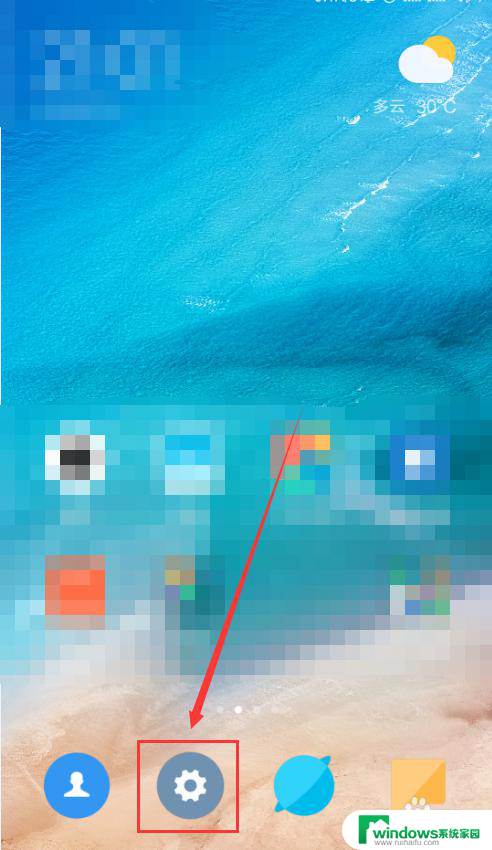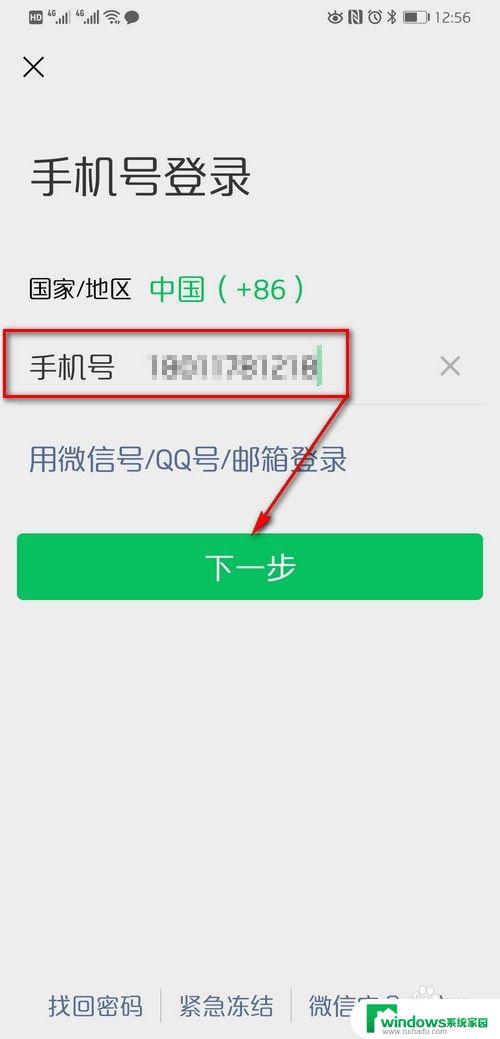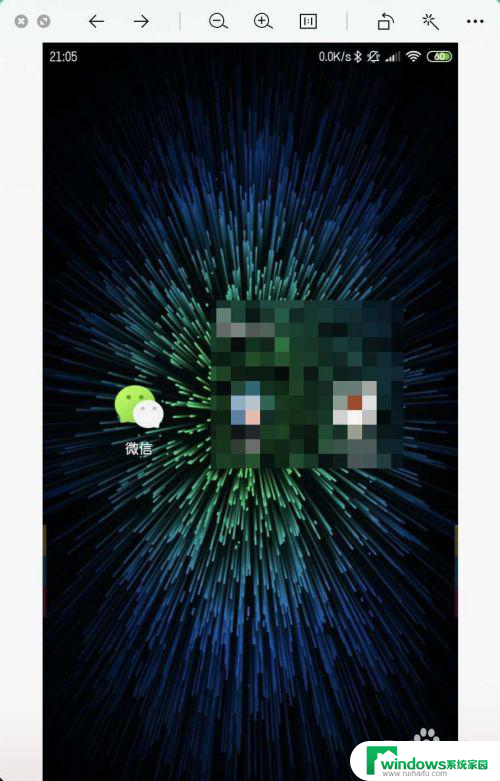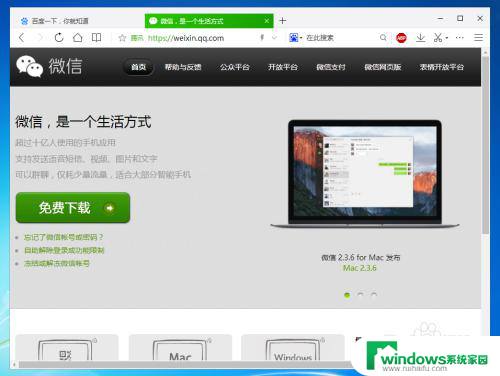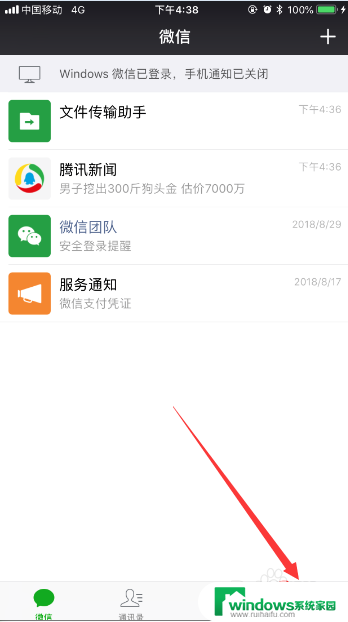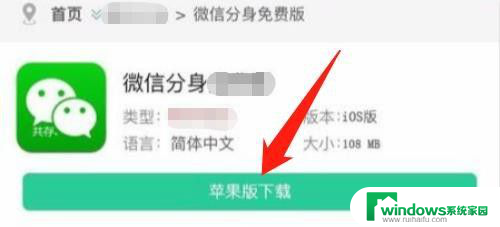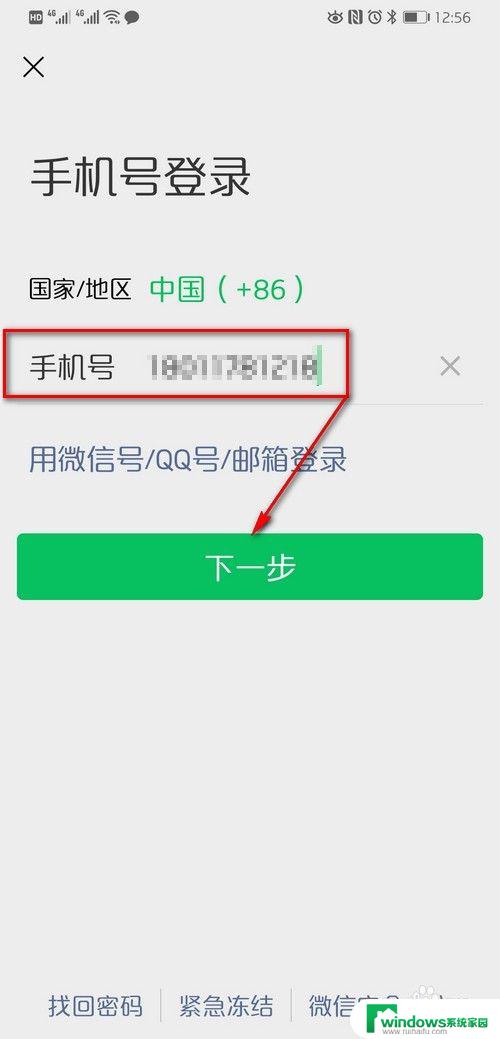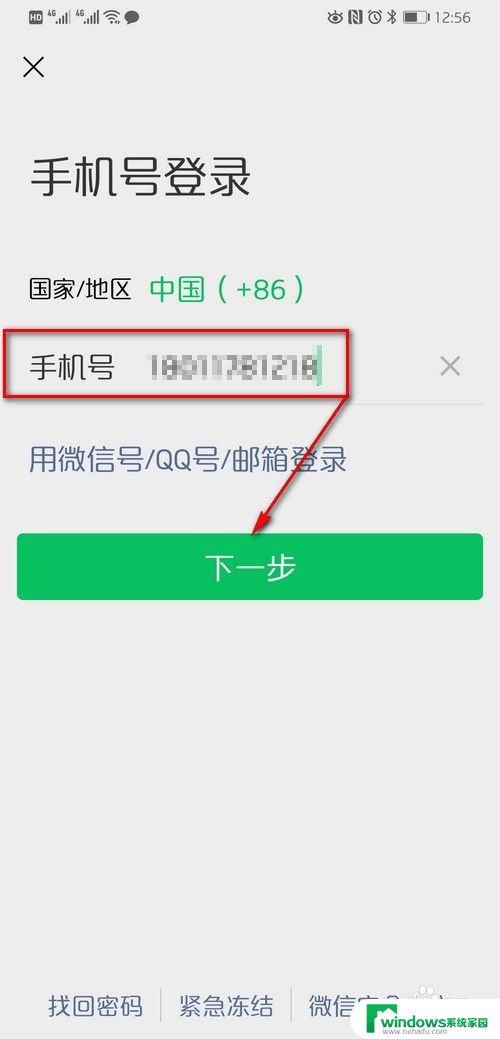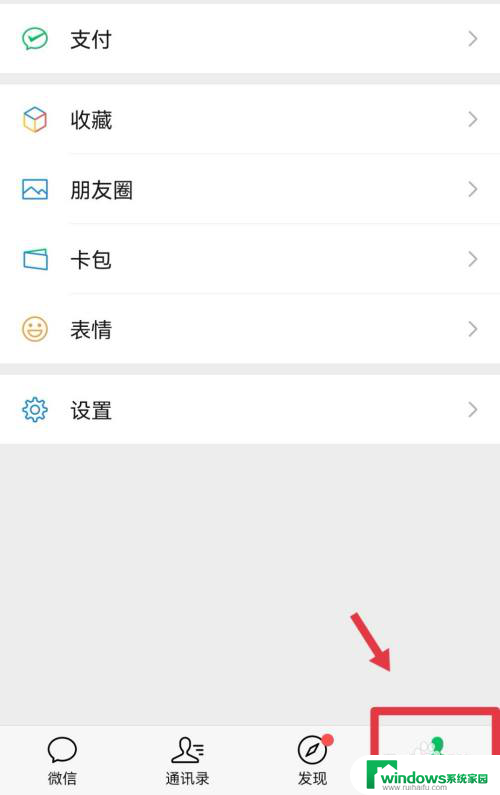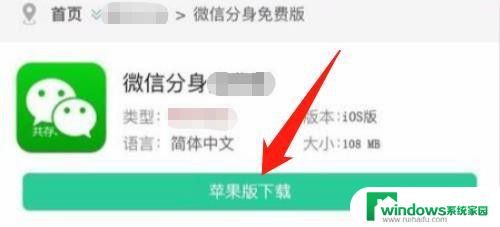两个手机同步一个微信怎么操作 如何实现两部手机同时同步一个微信账号
更新时间:2023-09-25 09:33:52作者:yang
两个手机同步一个微信怎么操作,随着科技的不断发展,手机已经成为了我们日常生活中必不可少的工具,而微信作为一款非常受欢迎的社交软件,更是成为了人们日常交流的重要平台。有时候我们可能需要在两部手机上同时登录一个微信账号,以实现更加便捷的使用体验。如何操作才能实现两个手机同步一个微信账号呢?本文将会详细介绍如何实现这一目标,帮助大家更好地利用微信进行交流和沟通。
步骤如下:
1.进入设置界面
打开进入手机上的微信,进入后点击我的页面里的设置。
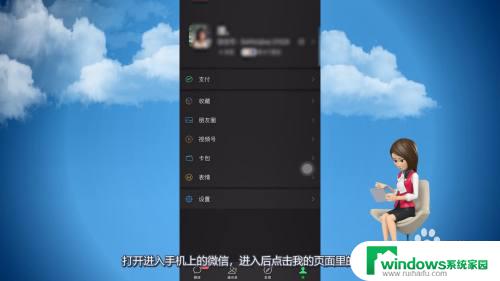
2.选择通用一栏
跳转到设置界面之后,点击页面里的通用设置选项。
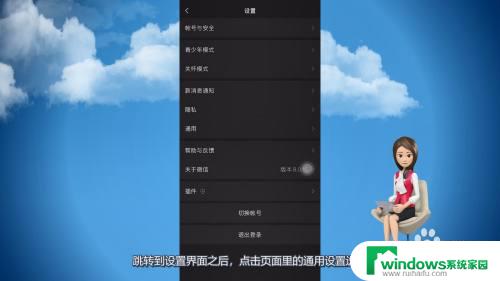
3.点击迁移与备份
切换到通用设置之后,点击页面里的聊天记录迁移与备份。
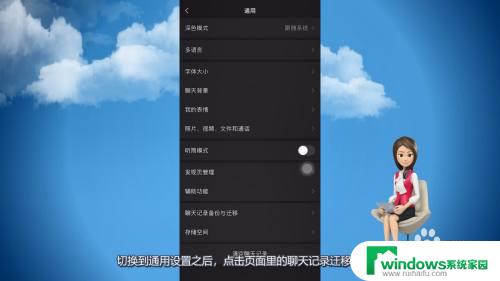
4.选择迁移到另一台设备
进入到下一个页面之后,点击迁移聊天记录到另一台设备。
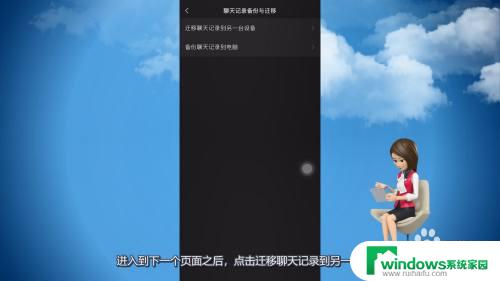
5.连接网络进行迁移
进入后确保两部手机连接同一WiFi或热点,点击迁移全部聊天记录。
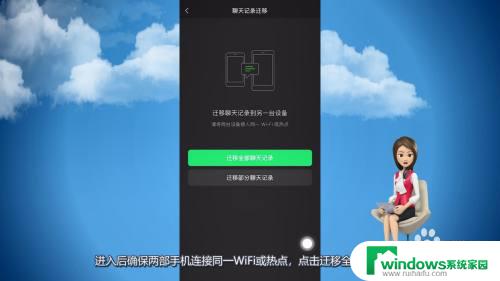
6.扫描二维码同步微信
聊天记录迁移页面里会呈现一个二维码,用另外一部手机扫描二维码进行同步即可。

以上是关于如何将两个手机同步到同一个微信账号的全部内容,如果您遇到相同的问题,可以按照这篇文章提供的方法来解决。